Qual é o melhor removedor de fundo de fotos com IA?

As pessoas gastam muito tempo removendo fundos manualmente, e a IA nem sempre é a mágica que diz ser.
TinyPNG e TinyJPG são ferramentas de compressão de imagem de alta qualidade. O artigo o guiará como instalar e usar o plugin do Photoshop TinyPNG e TinyJPG de maneira muito simples e fácil.
Adobe Photoshop CC Adobe Photoshop CC para Mac
A instalação deste plugin no macOS é bastante simples. A página de download fornece 2 arquivos. Um arquivo contém um plug-in, um arquivo contém uma licença. Você precisa copiar os dois arquivos para a pasta de plug-in do Photoshop, como mostrado abaixo.
1. Você receberá um link para a página de download por email. Faça o download dos dois arquivos para o seu computador.
2. Abra o Finder e vá para o diretório de instalação do Adobe Photoshop . A pasta padrão é Macintosh HD / Aplicativos / Adobe Photoshop .... Aqui você encontrará uma pasta chamada Plug-ins .

3. Abra a segunda janela do Finder e vá para a pasta Download. Selecione TinyPNG-JPG.license e TinyPNG -JPG.plugin e arraste esses dois arquivos para a pasta Plug-ins .
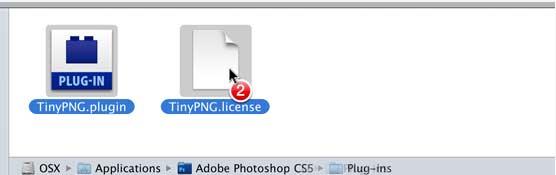
Este plugin está agora instalado com sucesso no Mac.
Depois de instalar este plug-in, você pode começar a usá-lo para salvar arquivos JPEG e PNG compactados com o software de gráficos Adobe Photoshop.
1. Reinicie o Photoshop e abra o arquivo de imagem. Verifique se está definido como RGB, CMYK, modo de laboratório ou escala de cinza.
2. No menu arquivo, clique em Arquivo> Exportar> TinyPNG e TinyJPG ….
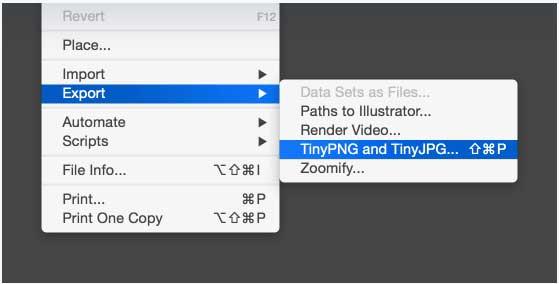
Você vê o atalho na imagem acima? Continue lendo se você quiser usar este plugin como um profissional.
3. A caixa de diálogo do plugin do Photoshop exibe uma janela de visualização de imagem PNG compactada. Você pode digitar o nome do arquivo e, opcionalmente, redimensionar o local da imagem ou pasta. Clique em Save . É isso aí!
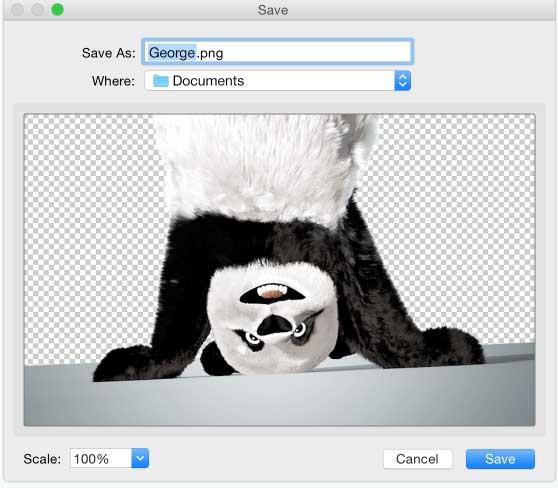
A página de download fornece o instalador para Windows e o arquivo de licença. Você precisa executar esse arquivo de instalação e copiar o arquivo de licença no diretório de plug-ins do Photoshop, conforme mostrado abaixo.
1. Depois de adquirir este plugin, você receberá um link para uma página de download. Aqui, você pode baixar o arquivo de instalação e a licença.
2. Agora inicie o instalador. Esta ação copiará esse plug-in para as pastas Photoshop CS5, CS6, CC, CC 2014, CC 2015, CC 2017, CC 2017, CC 2018, CC 2019 ou CC 2020.
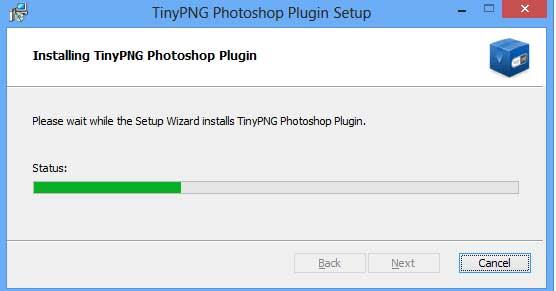
Se você estiver usando uma ferramenta de verificação de vírus como o Avast Business Antivirus ou o AVG AntiVirus e encontrar um erro de instalação, pode ser necessário desativá-lo temporariamente.
3. Use o Explorer para copiar o arquivo TinyPNG-JPG.license da pasta de download no diretório de plug -ins do Photoshop. O diretório do plug-in está localizado em: C: \ Arquivos de programas \ Adobe \ Adobe Photoshop ... \ Plug-ins .
Se você estiver usando uma versão de 64 bits do Windows, precisará duplicar o arquivo de licença duas vezes. O Photoshop sempre reside nos arquivos Arquivos de programas e Arquivos de programas (x86).
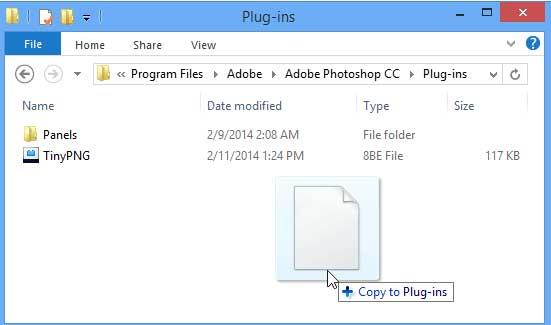
Agora o plugin do Photoshop foi instalado com sucesso no computador.
Após a instalação deste plug-in, você pode usá-lo para salvar o arquivo PNG compactado no Adobe Photoshop.
1. Reinicie o Photoshop e abra o arquivo de imagem. Verifique se está definido no modo RGB, CMYK, laboratório ou escala de cinza.
2. No menu arquivo, clique em Arquivo> Exportar> TinyPNG e TinyJPG.…
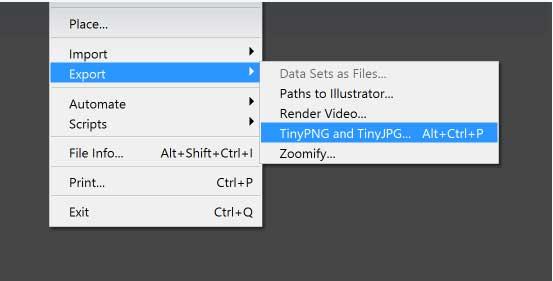
3. As caixas de diálogo dos plug-ins Photoshop TinyPNG e TinyJPG serão exibidas com uma visualização da imagem compactada. Você pode inserir um nome no campo Nome do arquivo, a opção de redimensionar a imagem ou o local da pasta. Clique em Salvar para concluir o processo.
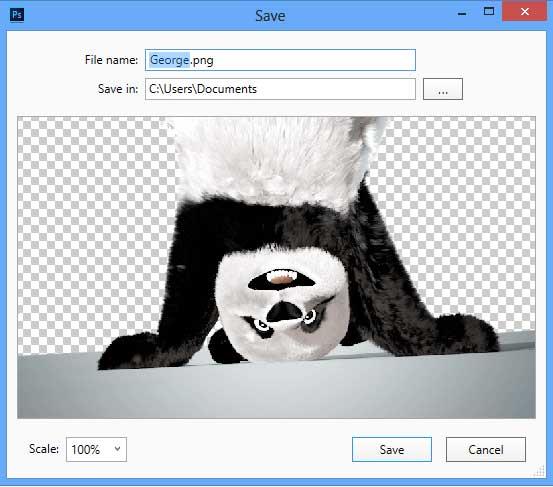
Acima, veja como instalar o plugin Photoshop TinyPNG & TinyJPG no Mac e Windows. Espero que o artigo seja útil para você.
As pessoas gastam muito tempo removendo fundos manualmente, e a IA nem sempre é a mágica que diz ser.
Este tutorial mostrará como transformar facilmente uma foto em um esboço a lápis usando o Adobe Photoshop.
Muitas pessoas achavam o redimensionamento de imagens muito irritante até aprenderem sobre o método simples de proteção baseado em canais do Photoshop.
Adicione um efeito de pôster rápido e fácil às suas imagens usando o Photoshop para recriar a aparência clássica de pôsteres impressos com cores de tinta limitadas.
Existem muitos editores de fotos com IA que fazem do Photoshop uma segunda opção, e os recursos de IA são ferramentas úteis para editar fotos sem precisar aprender o complexo Photoshop.
O Photoshop 2025 traz novas ferramentas de IA, seleções mais inteligentes e recursos que você nem sabia que precisava até agora.
Este tutorial mostrará uma maneira rápida e fácil de adicionar um efeito de cor monocromática a uma imagem usando o Adobe Photoshop.
Este tutorial mostrará como adicionar espaço na tela e sombra projetada à sua foto no Photoshop para criar uma borda de foto simples, mas elegante.
A ferramenta Desfoque de lente da Adobe facilita a revisão de suas fotos, adicionando profundidade e foco a elas.
Escondido no aplicativo, o Photoshop Actions é um recurso adorado da popular ferramenta de edição de fotos, criado para acelerar fluxos de trabalho sem a necessidade de IA.
O Lightroom e o Adobe Photoshop são duas das melhores ferramentas de edição de fotos, mas embora muitos profissionais usem os dois juntos, você só precisa do Lightroom se for um fotógrafo amador.
Este tutorial mostrará como criar um efeito Picture in Picture com o Adobe Photoshop tirando uma única foto e criando a ilusão de que há uma versão menor e cortada da mesma foto dentro dela.
O Generative Workspace é um dos principais recursos de IA anunciados no Adobe Max 2024. Ele será o novo lar para suas imagens e arquivos de IA Generativa.
Com o Preenchimento Generativo, desenvolvido pela IA Generativa da Adobe chamada Firefly, qualquer pessoa pode adicionar efeitos realistas de reflexo de água às suas fotos simplesmente desenhando uma seleção, digitando algumas palavras e clicando em um botão.
Este tutorial mostrará como copiar uma imagem e colá-la em uma seleção de outra imagem usando o comando Colar em no Adobe Photoshop.
O que é VPN? Quais são as vantagens e desvantagens? Vamos discutir com a WebTech360 a definição de VPN e como aplicar esse modelo e sistema no trabalho.
O Windows Security faz mais do que apenas proteger contra vírus básicos. Ele protege contra phishing, bloqueia ransomware e impede a execução de aplicativos maliciosos. No entanto, esses recursos não são fáceis de identificar — eles ficam escondidos atrás de várias camadas de menus.
Depois que você aprender e realmente experimentar por si mesmo, descobrirá que a criptografia é incrivelmente fácil de usar e incrivelmente prática para a vida cotidiana.
No artigo a seguir, apresentaremos as operações básicas para recuperar dados excluídos no Windows 7 com a ferramenta de suporte Recuva Portable. Com o Recuva Portable, você pode armazená-lo em qualquer USB conveniente e usá-lo sempre que precisar. A ferramenta é compacta, simples e fácil de usar, com alguns dos seguintes recursos:
O CCleaner verifica se há arquivos duplicados em apenas alguns minutos e depois permite que você decida quais são seguros para excluir.
Mover a pasta Download da unidade C para outra unidade no Windows 11 ajudará a reduzir a capacidade da unidade C e ajudará seu computador a funcionar de maneira mais suave.
Esta é uma maneira de fortalecer e ajustar seu sistema para que as atualizações aconteçam de acordo com sua programação, não a da Microsoft.
O Explorador de Arquivos do Windows oferece diversas opções para alterar a forma como você visualiza seus arquivos. O que você talvez não saiba é que uma opção importante está desabilitada por padrão, embora seja crucial para a segurança do seu sistema.
Com as ferramentas certas, você pode escanear seu sistema e remover spyware, adware e outros programas maliciosos que possam estar à espreita nele.
Abaixo está uma lista de softwares recomendados ao instalar um novo computador, para que você possa escolher os aplicativos mais necessários e melhores para o seu computador!
Carregar um sistema operacional inteiro em um pendrive pode ser muito útil, especialmente se você não tiver um laptop. Mas não pense que esse recurso se limita às distribuições Linux — é hora de tentar clonar sua instalação do Windows.
Desativar alguns desses serviços pode economizar uma quantidade significativa de bateria sem afetar seu uso diário.
Ctrl + Z é uma combinação de teclas extremamente comum no Windows. Ctrl + Z basicamente permite desfazer ações em todas as áreas do Windows.
URLs encurtadas são convenientes para limpar links longos, mas também ocultam o destino real. Se você quiser evitar malware ou phishing, clicar cegamente nesse link não é uma escolha inteligente.
Após uma longa espera, a primeira grande atualização do Windows 11 foi lançada oficialmente.




























